Hur man migrerar Android-data till en ny Android-telefon?
Även om det verkligen är spännande att få en helt ny smartphone, är processen med telefonmigrering ganska tröttsam. Alltför många gånger lägger användare mycket tid och ansträngningar på att migrera Android till en ny smartphone. Om du vill migrera till en ny telefon med Android utan att uppleva någon dataförlust kan du ta hjälp av ett dedikerat verktyg. Det finns många sätt att migrera Android till Android. I den här guiden kommer vi att lära dig hur du migrerar Android på tre olika sätt.
Del 1: Hur migrerar jag Android med Google Drive?
Eftersom Google Drive redan är tillgängligt på alla enheter, kan det enkelt användas för att migrera Android till Android utan större problem. För det första måste du synkronisera dina data från källenheten och senare logga in på samma konto för att synkronisera din nya telefon med Drive. Följ dessa steg för att utföra telefonmigrering med Google Drive:
1. Till att börja med, gå till Inställningar > Säkerhetskopiera och återställ på källenheten och aktivera alternativet ‘Säkerhetskopiera mina data’.

2. Dessutom kan du välja vilken typ av data du vill synkronisera med din Google Drive. Du kan helt enkelt slå på funktionen för automatisk säkerhetskopiering för att få ut det mesta av utrymmet på Google Drive.
3. Vänta ett tag eftersom din enhet kommer att säkerhetskopiera innehållet på enheten. Du kan till och med gå till ditt kontos Drive för att se säkerhetskopian.
4. Nu, för att Android migrera till en ny telefon, slå helt enkelt på målenheten och fortsätt med att utföra dess installation.
5. Godkänn villkoren och logga in på ditt Google-konto. Se till att detta är samma konto som är länkat till din källenhet.
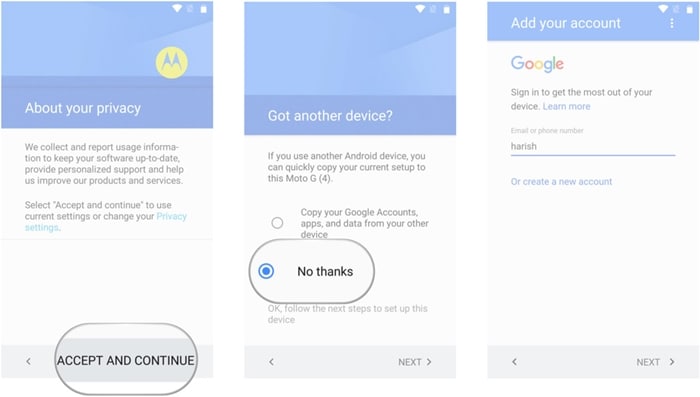
6. När du loggar in på kontot kommer det att visa en lista över tillgängliga säkerhetskopior. Välj bara den senaste säkerhetskopian.
7. Dessutom kan du välja de appar som du vill återställa härifrån eller återställa allt innehåll på en gång.
8. För att migrera Android till Android klickar du bara på knappen ‘Återställ’ och flyttar dina data från din gamla till nya enhet.
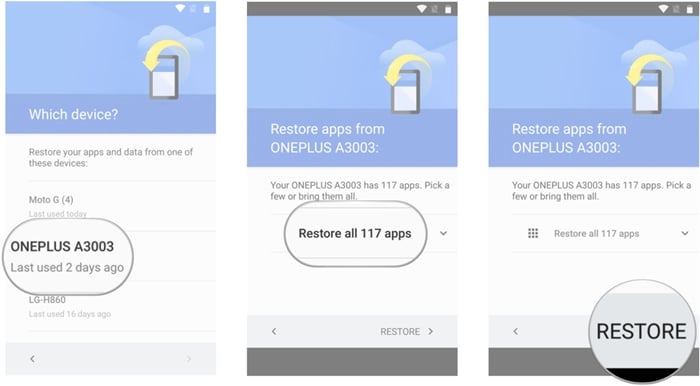
Del 2: Hur man migrerar Android-data med DrFoneTool – Telefonöverföring?
Ett av de säkraste och snabbaste sätten att migrera Android-enhet till en annan telefon är att använda DrFoneTool Switch. Den är kompatibel med alla stora Android-, iOS- och Windows-enheter och kan enkelt användas för att utföra telefonmigrering mellan olika plattformar. Verktyget utför en direkt telefon-till-telefon-överföring. Det kan Android migrera till ny telefon alla typer av data som kontakter, samtalsloggar, bokmärken, meddelanden, foton, videor, musik och mer. Utför dessa steg för att migrera Android till Android utan dataförlust:

DrFoneTool – Telefonöverföring
Migrera Android-data till ny Android-telefon med ett klick.
- Enkelt, snabbt och säkert.
- Flytta data mellan enheter med olika operativsystem, dvs iOS till Android.
-
Stöder iOS-enheter som kör den senaste iOS 11

- Överför foton, textmeddelanden, kontakter, anteckningar och många andra filtyper.
- Stöder över 8000+ Android-enheter. Fungerar för alla modeller av iPhone, iPad och iPod.
1. Först, ladda ner DrFoneTool – Phone Transfer på din Windows PC eller Mac från dess officiella webbplats. För att utföra Android-telefonmigrering, anslut din gamla och nya enhet till systemet och vänta på att de upptäcks.
2. Starta DrFoneTool Toolkit och välj alternativet ‘Switch’ från välkomstskärmen. Se till att båda enheterna är anslutna till ditt system på ett säkert sätt.

3. Detta ger följande gränssnitt. Som du kan se kommer DrFoneTool intuitivt att upptäcka källan och målenheten. Men du kan klicka på ‘Vänd’ -knappen för att byta position för enheterna också.

4. Välj vilken typ av data du vill flytta från källan till målenheten. Du kan till och med radera allt innehåll på målenheten genom att välja alternativet ‘Rensa data före kopiering’.
5. När du har valt vilken typ av data du vill flytta, klicka på knappen ‘Starta överföring’. Detta kommer att initiera telefonmigreringsprocessen genom att flytta ditt valda innehåll till målenheten.

6. Vänta ett tag eftersom DrFoneTool kommer att migrera Android-enhet till vilken annan telefon som helst. Stäng inte det här fönstret och koppla inte bort enheten under detta skede.
7. När din Android har migrerat till en ny telefon kommer du att meddelas genom att visa följande prompt.
Det är allt! Efter att ha följt dessa steg skulle du enkelt kunna migrera Android till Android. Koppla bara bort dina enheter på ett säkert sätt och använd dem som du vill.
Del 3: Hur migrerar jag Android-data manuellt?
Genom att använda DrFoneTool Switch eller Google Drive skulle du kunna utföra telefonmigrering på ett enkelt sätt. Men om det inte finns något ledigt utrymme på din enhet och du vill migrera Android manuellt, kan du också få det att fungera. Följande är vissa sätt att migrera Android till Android med hjälp av olika verktyg och tekniker.
Kontakter, Gmail, Fit Data, Play Butik, etc.
För att migrera Android-enhetens viktiga innehåll som dess kontakter, Google Fit-data, Google Play Store-data, musikdata, etc. kan du gå till respektive konto och aktivera synkroniseringsalternativet. Senare kan du använda samma konto och synkronisera dessa filer till den nya enheten.
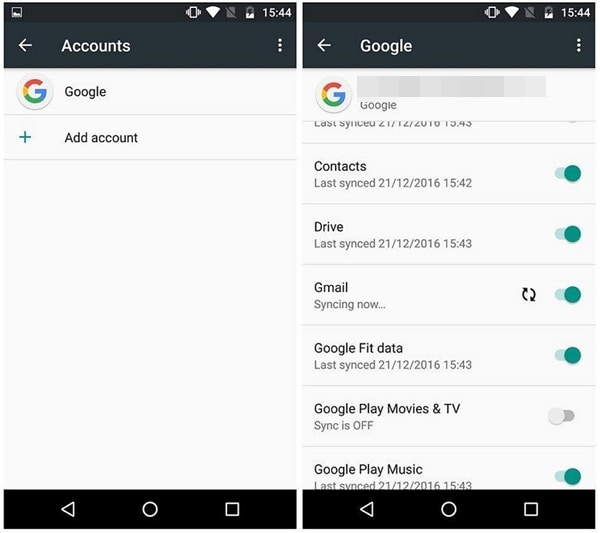
SMS-överföring
Det finns många sätt att flytta dina meddelanden från en enhet till en annan. Ladda bara ner en pålitlig SMS Backup & Restore-app från Google Play Butik och synkronisera dina meddelanden. Installera appen på den nya enheten för att slutföra telefonmigreringen.
SMS Backup & Restore Nedladdningsadress: https://play.google.com/store/apps/details?id=com.riteshsahu.SMSBackupRestore&hl=sv
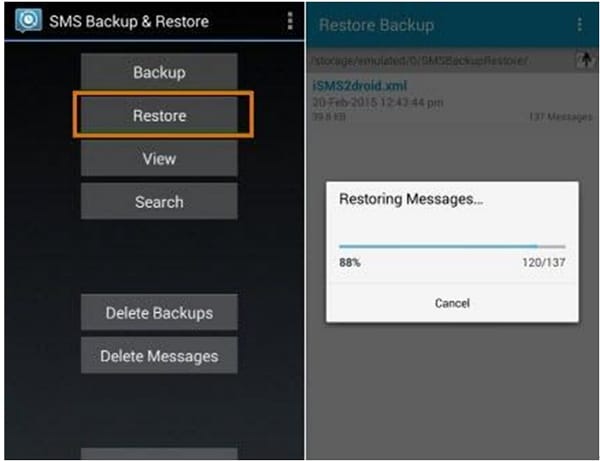
Medieinnehåll
Det smartaste sättet att Android migrera till en ny telefon dina mediefiler (som foton, videor, musik, etc.) är genom att synkronisera dem med Google Drive. Om din enhet har begränsat ledigt utrymme måste du överföra denna data manuellt. Anslut din enhet till ditt system och öppna dess lagring. Härifrån kan du manuellt kopiera filerna med ditt medieinnehåll och klistra in dem på en säker plats (eller direkt till den nya enhetens lagring).
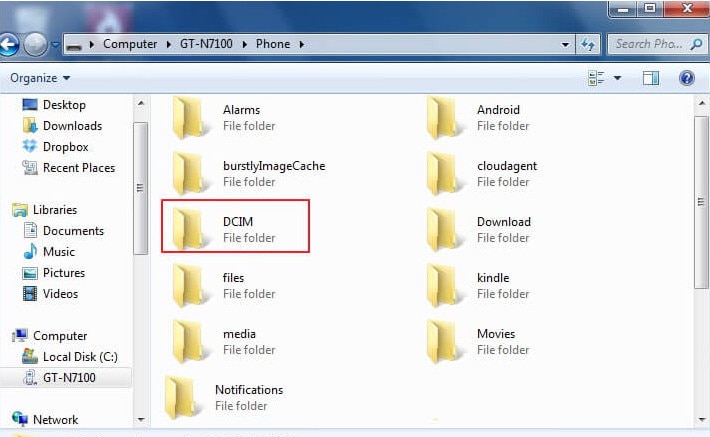
Överför appar
Du kan också flytta dina viktiga appar medan du utför telefonmigrering. Det finns dedikerade tredjepartslösningar som du kan använda för detta. Helium kan till exempel hjälpa dig att flytta dina viktiga appar och appdata från en enhet till en annan.
Helium Nedladdningsadress: https://play.google.com/store/apps/details?id=com.koushikdutta.backup&hl=sv
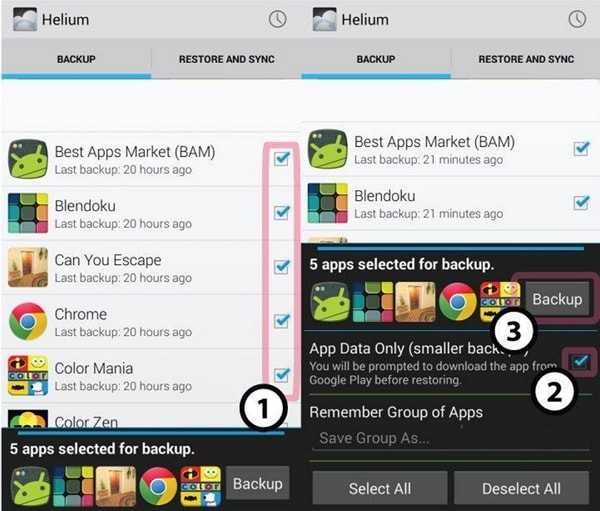
Bokmärken och lösenord
Om du använder Google Chrome för att lagra dina lösenord och bokmärken kan du även migrera detta innehåll till Android. Gå bara till Google Inställningar på enheten och aktivera alternativet ‘Smart Lock för lösenord’. På så sätt behöver du inte ange dina lösenord om och om igen.
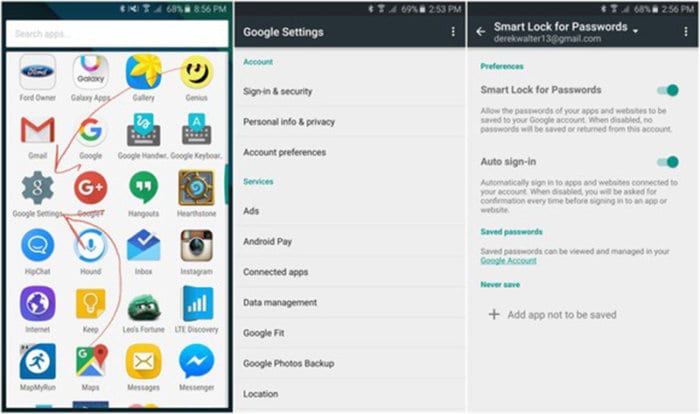
Som du kan se kommer den manuella telefonmigreringsmetoden att ta mycket tid och ansträngning av dig. Därför rekommenderar vi att du använder DrFoneTool Switch för att migrera Android till Android utan dataförlust. Det är ett mycket säkert och pålitligt verktyg som låter dig migrera Android till vilken annan plattform som helst utan krångel.
Senaste artiklarna

